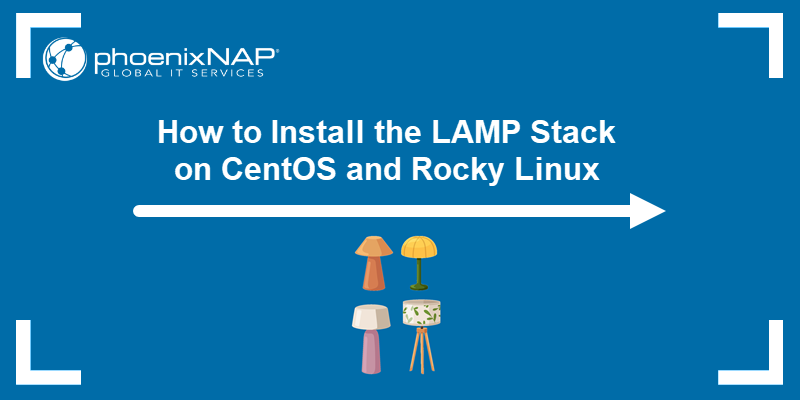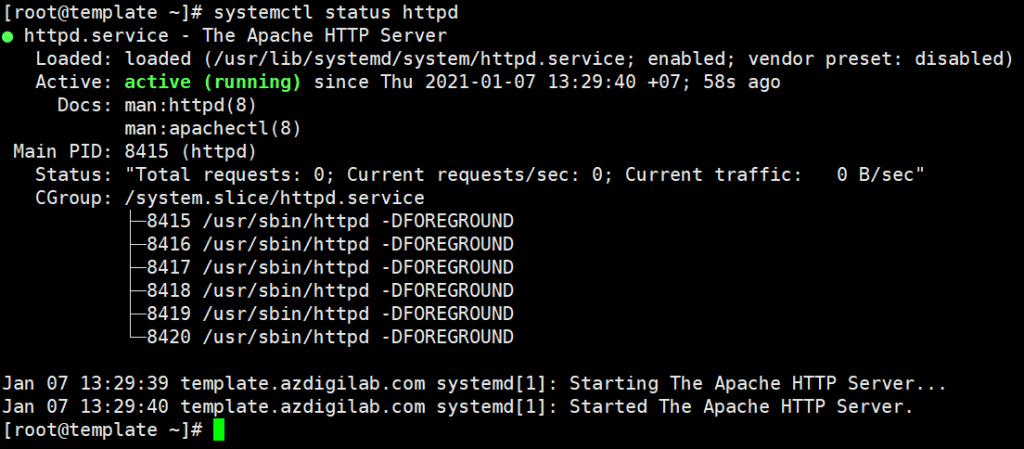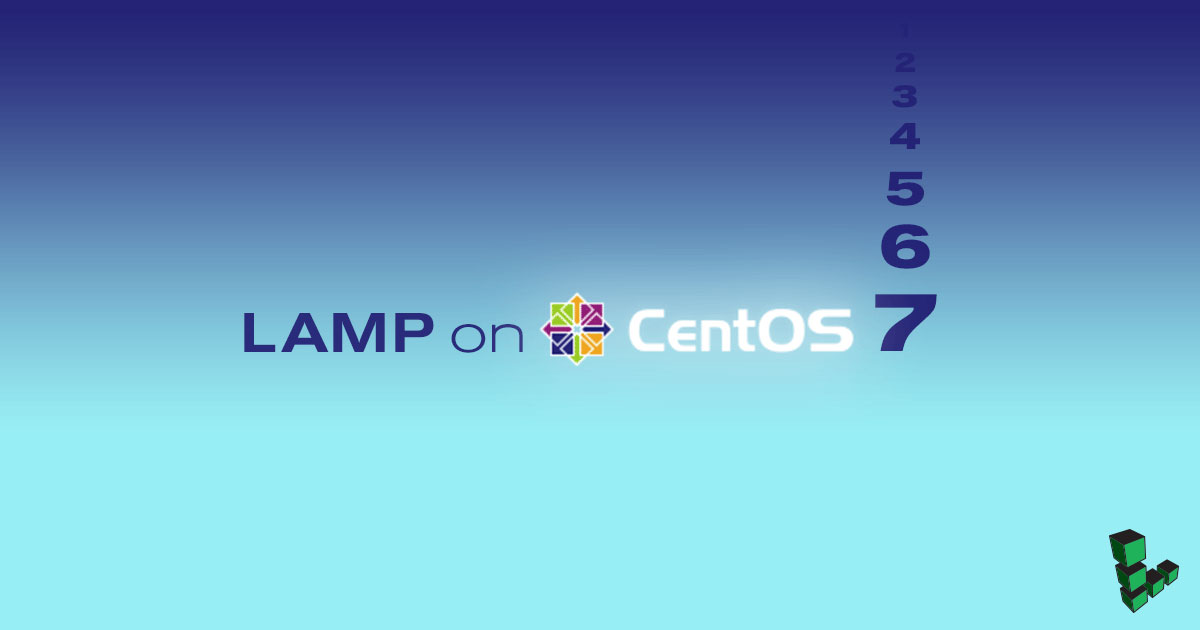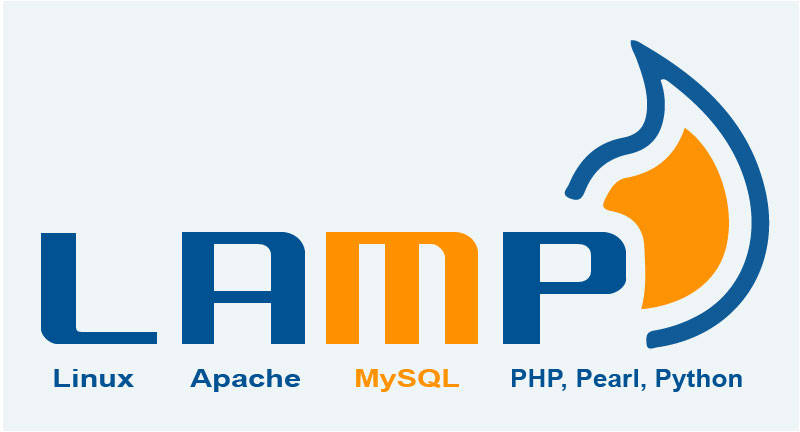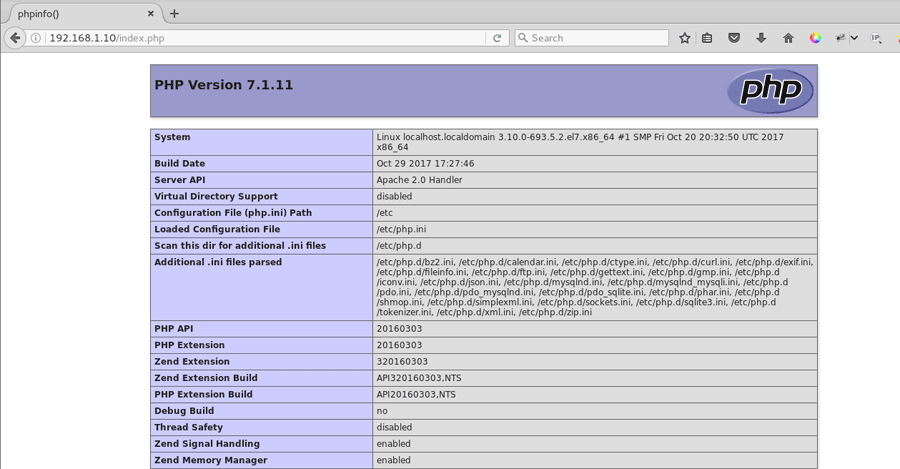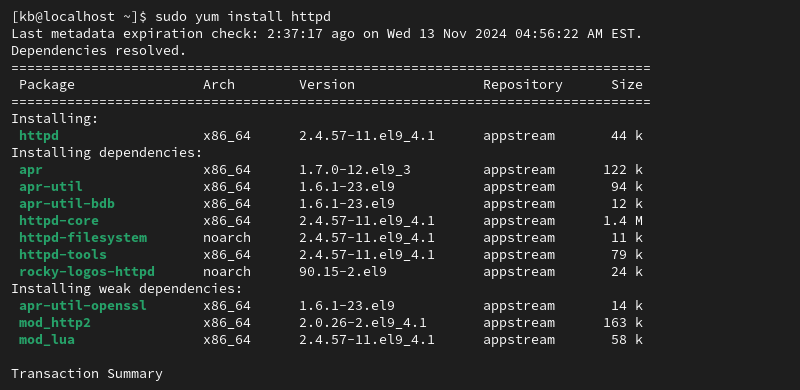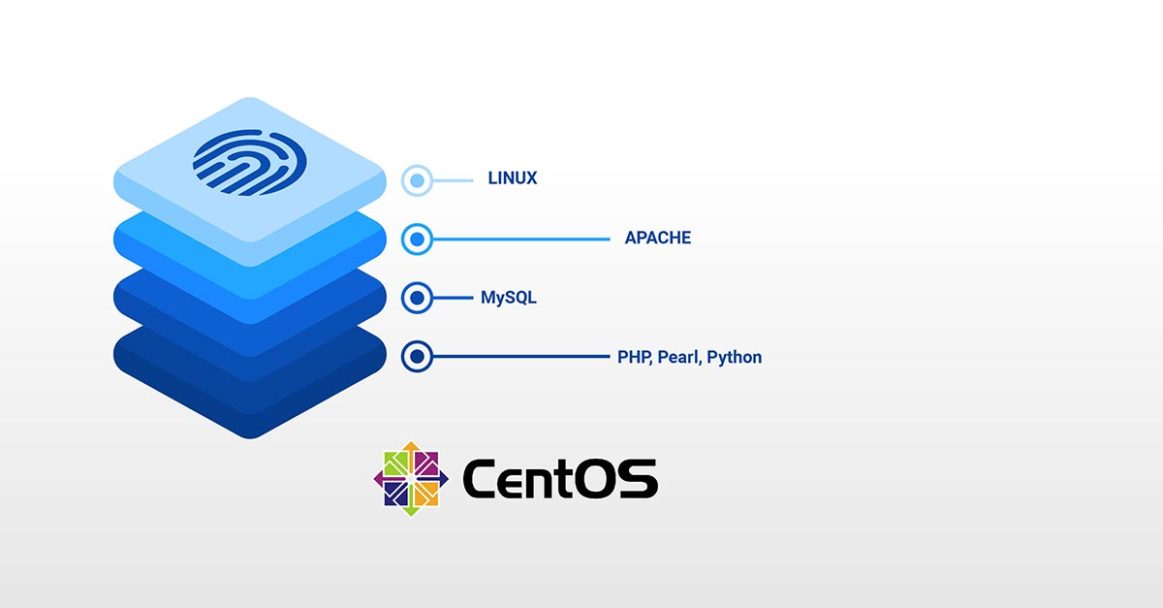Bạn đang tìm kiếm một nền tảng vững chắc để xây dựng và phát triển website? Vì sao LAMP stack lại là lựa chọn hàng đầu của hàng triệu nhà phát triển trên toàn thế giới? LAMP là một bộ tứ công nghệ mã nguồn mở, bao gồm Linux, Apache, MySQL và PHP. Sự kết hợp này tạo ra một môi trường máy chủ mạnh mẽ, ổn định và linh hoạt, lý tưởng cho việc vận hành các trang web động, từ blog cá nhân đến các hệ thống thương mại điện tử phức tạp.
Khi bắt đầu một dự án web, việc lựa chọn công nghệ nền tảng là một quyết định quan trọng. Giữa vô vàn lựa chọn, LAMP nổi bật nhờ sự cộng hưởng hoàn hảo giữa các thành phần. Linux (trong trường hợp này là CentOS 7) cung cấp một hệ điều hành bảo mật và hiệu suất cao. Apache đóng vai trò là máy chủ web (web server) đáng tin cậy. MySQL (hoặc MariaDB) là hệ quản trị cơ sở dữ liệu quan hệ mạnh mẽ. Cuối cùng, PHP là ngôn ngữ lập trình phía máy chủ giúp xử lý logic và tạo ra nội dung động. Với CentOS 7, một bản phân phối Linux nổi tiếng về sự ổn định, việc cài đặt LAMP stack trở nên cực kỳ đáng tin cậy cho các môi trường sản xuất.
Trong bài viết này, chúng ta sẽ cùng nhau đi qua từng bước chi tiết để cài đặt và cấu hình một môi trường LAMP hoàn chỉnh trên CentOS 7. Bùi Mạnh Đức sẽ hướng dẫn bạn từ khâu chuẩn bị hệ thống, cài đặt Apache, MySQL/MariaDB, PHP cho đến việc kiểm tra, tối ưu và xử lý các lỗi thường gặp. Hãy cùng bắt đầu hành trình xây dựng nền tảng web của riêng bạn!
Yêu cầu hệ thống và chuẩn bị môi trường trên CentOS 7
Trước khi bắt tay vào cài đặt, việc đảm bảo máy chủ của bạn đáp ứng các yêu cầu cần thiết là bước không thể bỏ qua. Một môi trường được chuẩn bị tốt sẽ giúp quá trình cài đặt diễn ra suôn sẻ và tránh được những lỗi không đáng có. Hãy cùng xem xét các yêu cầu về phần cứng và phần mềm nhé.
Yêu cầu phần cứng và phần mềm tối thiểu
Để vận hành LAMP stack trên CentOS 7 một cách ổn định, bạn cần một hệ thống đáp ứng các thông số tối thiểu. Mặc dù LAMP không quá “nặng”, việc có một nền tảng phần cứng đủ tốt sẽ đảm bảo hiệu suất hoạt động, đặc biệt khi website của bạn bắt đầu có lưu lượng truy cập.
Về phần cứng, bạn nên chuẩn bị một máy chủ (VPS hoặc máy chủ vật lý) với cấu hình ít nhất như sau:
- CPU: 1 core
- RAM: Tối thiểu 1GB (Khuyến nghị 2GB trở lên để hoạt động thoải mái hơn)
- Dung lượng ổ cứng: Tối thiểu 20GB (Để chứa hệ điều hành, phần mềm và dữ liệu website)
Về phần mềm, yêu cầu duy nhất là bạn đã cài đặt sẵn hệ điều hành CentOS 7. Bài viết này được thực hiện trên một phiên bản CentOS 7 mới cài đặt, đảm bảo các bước hướng dẫn được chính xác nhất.
Cập nhật hệ điều hành và chuẩn bị user có quyền sudo
Một trong những nguyên tắc vàng khi quản trị máy chủ là luôn giữ cho hệ thống được cập nhật. Việc này không chỉ giúp vá các lỗ hổng bảo mật mà còn đảm bảo tính tương thích của các gói phần mềm. Hãy bắt đầu bằng việc cập nhật toàn bộ hệ thống của bạn.
Bạn hãy đăng nhập vào máy chủ qua SSH bằng tài khoản root và chạy lệnh sau:
sudo yum update -y
Lệnh này sẽ tải về và cài đặt tất cả các bản cập nhật mới nhất cho hệ điều hành và các phần mềm hiện có. Quá trình này có thể mất vài phút tùy thuộc vào tốc độ mạng và số lượng gói cần cập nhật.
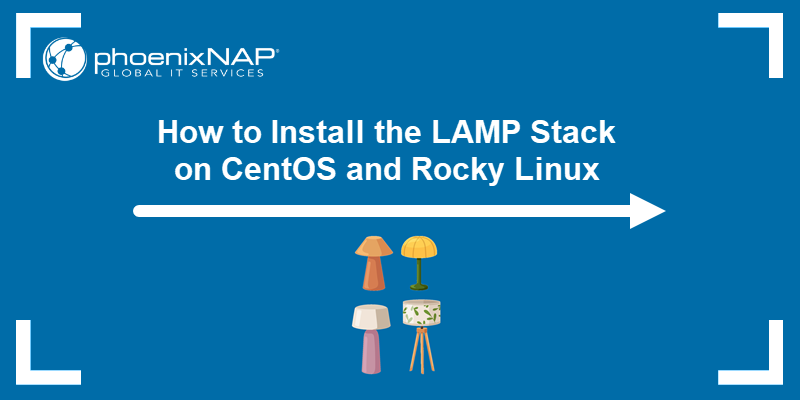
Sau khi cập nhật xong, một thói quen tốt là không sử dụng tài khoản root cho các tác vụ hàng ngày. Thay vào đó, chúng ta sẽ tạo một người dùng mới và cấp cho họ quyền sudo. Điều này giúp tăng cường bảo mật bằng cách giới hạn quyền truy cập cao nhất. Để tạo người dùng mới (ví dụ: `buimanhduc`), hãy dùng lệnh:
adduser buimanhduc
Tiếp theo, đặt mật khẩu cho người dùng này:
passwd buimanhduc
Cuối cùng, thêm người dùng vào nhóm `wheel` để cấp quyền sudo:
usermod -aG wheel buimanhduc
Bây giờ, bạn có thể đăng xuất khỏi tài khoản root và đăng nhập lại bằng người dùng mới tạo để tiếp tục các bước cài đặt tiếp theo. Mọi lệnh yêu cầu quyền quản trị từ giờ sẽ cần có `sudo` ở phía trước.
Hướng dẫn cài đặt Apache trên CentOS 7
Apache, hay còn gọi là HTTPd trong môi trường CentOS, là máy chủ web phổ biến nhất thế giới. Nó đóng vai trò xử lý các yêu cầu từ trình duyệt của người dùng và trả về nội dung website tương ứng. Bước đầu tiên trong việc xây dựng LAMP stack chính là cài đặt và cấu hình Apache.
Lệnh cài đặt và khởi động dịch vụ Apache
Việc cài đặt Apache trên CentOS 7 rất đơn giản nhờ vào trình quản lý gói `yum`. Từ terminal, bạn chỉ cần chạy lệnh sau với quyền sudo:
sudo yum install httpd -y
Lệnh này sẽ tự động tìm, tải và cài đặt gói Apache cùng các phụ thuộc cần thiết. Cờ `-y` sẽ tự động xác nhận mọi câu hỏi trong quá trình cài đặt, giúp tiết kiệm thời gian.
Sau khi cài đặt hoàn tất, Apache sẽ chưa tự động khởi chạy. Bạn cần khởi động dịch vụ bằng lệnh:
sudo systemctl start httpd
Để Apache tự động khởi động cùng hệ thống mỗi khi máy chủ reboot, bạn hãy kích hoạt nó:
sudo systemctl enable httpd
Thao tác này tạo ra một liên kết tượng trưng (symlink) cần thiết để dịch vụ được quản lý bởi `systemd`.
Cấu hình cơ bản và kiểm tra trạng thái hoạt động
Bây giờ, Apache đã chạy, nhưng bạn cần cho phép lưu lượng truy cập web đi qua tường lửa của hệ thống. CentOS 7 sử dụng `firewalld` làm trình quản lý tường lửa mặc định. Hãy mở cổng 80 (HTTP) và 443 (HTTPS) bằng các lệnh sau:
sudo firewall-cmd --permanent --add-service=http
sudo firewall-cmd --permanent --add-service=https
sudo firewall-cmd --reload
Các lệnh này thêm quy tắc cho phép dịch vụ HTTP và HTTPS một cách vĩnh viễn và sau đó tải lại cấu hình tường lửa để áp dụng thay đổi.
Để kiểm tra xem Apache có đang hoạt động đúng hay không, bạn có thể dùng lệnh:
sudo systemctl status httpd
Nếu bạn thấy dòng chữ `active (running)` màu xanh lá, xin chúc mừng, Apache đã được cài đặt và chạy thành công!
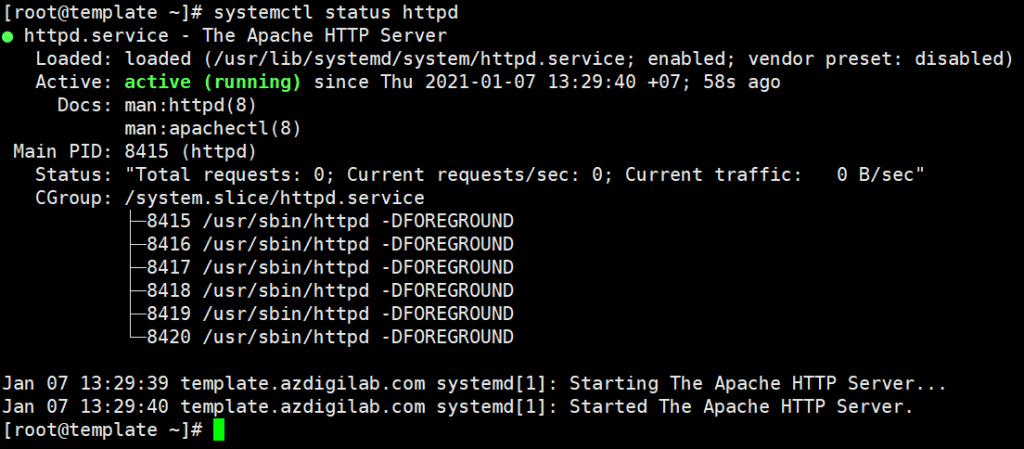
Cách kiểm tra trực quan nhất là mở trình duyệt web và truy cập vào địa chỉ IP công khai của máy chủ. Nếu mọi thứ đều đúng, bạn sẽ thấy trang chào mừng mặc định của CentOS 7 Apache. Đây là dấu hiệu cho thấy máy chủ web của bạn đã sẵn sàng phục vụ nội dung.
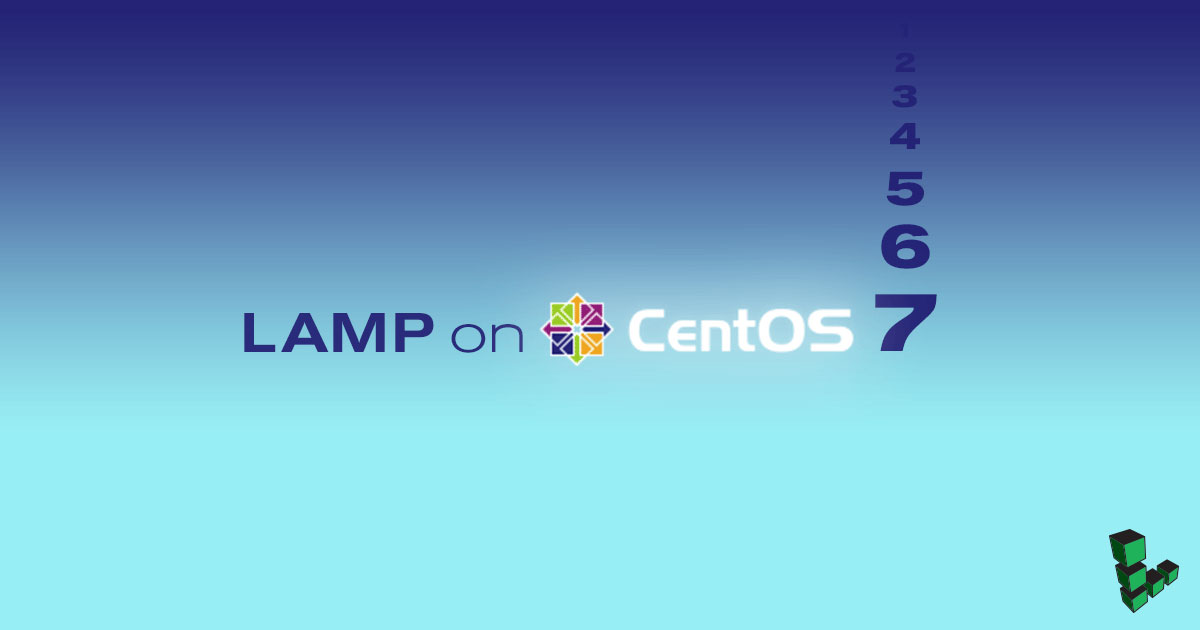
Cài đặt và cấu hình MySQL trên CentOS 7
Sau khi có máy chủ web Apache, thành phần tiếp theo chúng ta cần là một hệ quản trị cơ sở dữ liệu để lưu trữ và quản lý dữ liệu cho website. Trong LAMP stack, “M” là viết tắt của MySQL. Tuy nhiên, trên CentOS 7, MariaDB được sử dụng như một sự thay thế mặc định. MariaDB là một nhánh (fork) của MySQL, được phát triển bởi các nhà sáng lập ban đầu của MySQL và hoàn toàn tương thích với nó.
Cài đặt MariaDB hoặc MySQL và khởi động dịch vụ
Chúng ta sẽ tiến hành cài đặt MariaDB vì nó có sẵn trong kho lưu trữ mặc định của CentOS 7 và được khuyến nghị. Quá trình cài đặt cũng tương tự như Apache.
Sử dụng lệnh `yum` để cài đặt gói máy chủ MariaDB và các thành phần liên quan:
sudo yum install mariadb-server mariadb -y
Sau khi quá trình cài đặt hoàn tất, hãy khởi động dịch vụ MariaDB:
sudo systemctl start mariadb
Tương tự như Apache, bạn cũng nên kích hoạt MariaDB để nó tự khởi động cùng hệ thống:
sudo systemctl enable mariadb
Bây giờ, hệ quản trị cơ sở dữ liệu của bạn đã được cài đặt và đang chạy. Bước tiếp theo và cực kỳ quan trọng là bảo mật nó.
Thiết lập bảo mật ban đầu và tạo user database
MariaDB đi kèm với một kịch bản (script) bảo mật giúp bạn dễ dàng thực hiện các bước cấu hình an toàn cơ bản. Chạy script này bằng lệnh:
sudo mysql_secure_installation
Hệ thống sẽ hỏi bạn một loạt câu hỏi:
- Enter current password for root (enter for none): Vì đây là lần cài đặt đầu tiên, bạn chưa có mật khẩu root cho database, hãy nhấn Enter.
- Set root password? [Y/n]: Nhấn `Y` và nhập mật khẩu mới cho người dùng root của MariaDB. Hãy chọn một mật khẩu mạnh.
- Remove anonymous users? [Y/n]: Nhấn `Y`. Người dùng ẩn danh là một rủi ro bảo mật.
- Disallow root login remotely? [Y/n]: Nhấn `Y`. Không cho phép tài khoản root của database đăng nhập từ xa là một biện pháp bảo mật rất tốt.
- Remove test database and access to it? [Y/n]: Nhấn `Y`. Cơ sở dữ liệu thử nghiệm không cần thiết trong môi trường sản xuất.
- Reload privilege tables now? [Y/n]: Nhấn `Y` để áp dụng tất cả các thay đổi.

Sau khi hoàn tất kịch bản bảo mật, bạn nên tạo một người dùng database riêng cho website của mình thay vì sử dụng tài khoản root. Đầu tiên, đăng nhập vào MariaDB:
sudo mysql -u root -p
Nhập mật khẩu root bạn vừa tạo. Sau khi đăng nhập thành công, hãy tạo một database mới:
CREATE DATABASE my_website;
Tiếp theo, tạo một người dùng mới và cấp quyền cho người dùng đó trên database vừa tạo. Thay `my_user` và `your_password` bằng thông tin của bạn:
CREATE USER 'my_user'@'localhost' IDENTIFIED BY 'your_password';
GRANT ALL PRIVILEGES ON my_website.* TO 'my_user'@'localhost';
Cuối cùng, làm mới các đặc quyền và thoát:
FLUSH PRIVILEGES;
EXIT;
Vậy là bạn đã có một hệ quản trị cơ sở dữ liệu được bảo mật và một người dùng riêng sẵn sàng cho ứng dụng web của mình.
Cài đặt PHP và các module cần thiết
Thành phần cuối cùng trong bộ tứ LAMP là PHP (viết tắt của Hypertext Preprocessor). Đây là ngôn ngữ lập trình phía máy chủ sẽ “giao tiếp” với Apache và MySQL để xử lý logic, truy vấn cơ sở dữ liệu và tạo ra các trang web động trước khi gửi đến trình duyệt của người dùng. Nếu không có PHP, bạn chỉ có thể phục vụ các trang HTML tĩnh.
Cài đặt PHP cùng các module hỗ trợ Apache và MySQL
Tương tự như các thành phần trước, chúng ta sẽ dùng `yum` để cài đặt PHP. Quan trọng là bạn cần cài đặt thêm module `php-mysql` để PHP có thể kết nối và tương tác với cơ sở dữ liệu MariaDB/MySQL mà chúng ta đã thiết lập.
Chạy lệnh sau để cài đặt PHP và module cần thiết:
sudo yum install php php-mysql -y
Lệnh này sẽ cài đặt phiên bản PHP mặc định có sẵn trong kho lưu trữ của CentOS 7 (thường là PHP 5.4). Mặc dù phiên bản này đã cũ, nó vẫn đủ để bạn bắt đầu và kiểm tra hoạt động của LAMP stack. Nếu cần các phiên bản PHP mới hơn (7.x hoặc 8.x), bạn sẽ cần thêm kho lưu trữ của bên thứ ba như Remi, nhưng điều đó nằm ngoài phạm vi của hướng dẫn cơ bản này.
Sau khi cài đặt PHP, bạn cần khởi động lại dịch vụ Apache để nó nhận diện và bắt đầu làm việc với PHP. Apache sử dụng module `mod_php` để thông dịch các tệp PHP.
sudo systemctl restart httpd
Bây giờ, Apache đã được cấu hình để xử lý các tệp có đuôi `.php`.

Kiểm tra phiên bản PHP và cấu hình PHP.ini cơ bản
Để xác nhận rằng PHP đã được cài đặt thành công, bạn có thể kiểm tra phiên bản của nó từ dòng lệnh:
php -v
Lệnh này sẽ hiển thị thông tin chi tiết về phiên bản PHP bạn đang sử dụng.
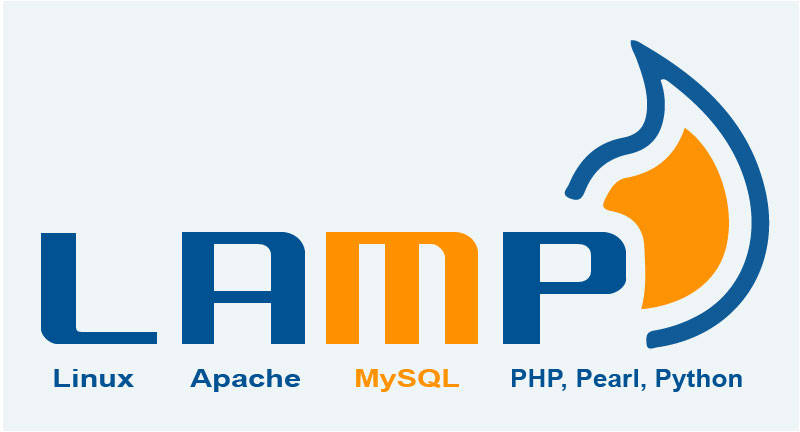
Tệp cấu hình chính của PHP là `php.ini`, nằm tại `/etc/php.ini`. Tệp này chứa rất nhiều chỉ thị cho phép bạn tinh chỉnh hoạt động của PHP. Ví dụ, bạn có thể điều chỉnh các giới hạn như `memory_limit` (bộ nhớ tối đa một kịch bản được phép sử dụng) hay `upload_max_filesize` (kích thước tệp tối đa được phép tải lên).
Bạn có thể mở tệp này bằng một trình soạn thảo văn bản như `nano` hoặc `vi` để xem qua các tùy chọn:
sudo nano /etc/php.ini
Ở giai đoạn này, bạn chưa cần thay đổi gì. Tuy nhiên, việc biết vị trí và vai trò của tệp `php.ini` là rất quan trọng cho việc quản trị và tối ưu website sau này. Bất cứ khi nào bạn thay đổi tệp `php.ini`, đừng quên khởi động lại Apache để các thay đổi có hiệu lực.
Kiểm tra và cấu hình LAMP stack hoạt động đúng
Chúc mừng bạn! Cả ba thành phần cốt lõi của LAMP stack là Apache, MariaDB và PHP đều đã được cài đặt. Tuy nhiên, làm thế nào để biết chắc rằng chúng đang “nói chuyện” được với nhau? Bước này sẽ giúp bạn xác minh rằng toàn bộ hệ thống đang hoạt động như một khối thống nhất.
Tạo file info.php để kiểm tra PHP trên trình duyệt
Cách đơn giản và phổ biến nhất để kiểm tra xem Apache có đang xử lý các tệp PHP đúng cách hay không là tạo một tệp PHP chứa hàm `phpinfo()`. Hàm này sẽ xuất ra một trang thông tin chi tiết về cấu hình PHP hiện tại của máy chủ.
Hãy tạo một tệp mới tên là `info.php` trong thư mục gốc của web server, tức là `/var/www/html/`.
sudo nano /var/www/html/info.php
Bên trong tệp này, dán đoạn mã ngắn sau:
<?php
phpinfo();
?>
Lưu và đóng tệp lại. Bây giờ, hãy mở trình duyệt web của bạn và truy cập vào địa chỉ sau (thay `your_server_ip` bằng địa chỉ IP của máy chủ bạn):
http://your_server_ip/info.php
Nếu bạn thấy một trang web chi tiết với logo PHP ở trên cùng, cùng với hàng loạt thông tin về phiên bản PHP, các module đã tải, và cấu hình Apache, thì PHP đã hoạt động hoàn hảo!
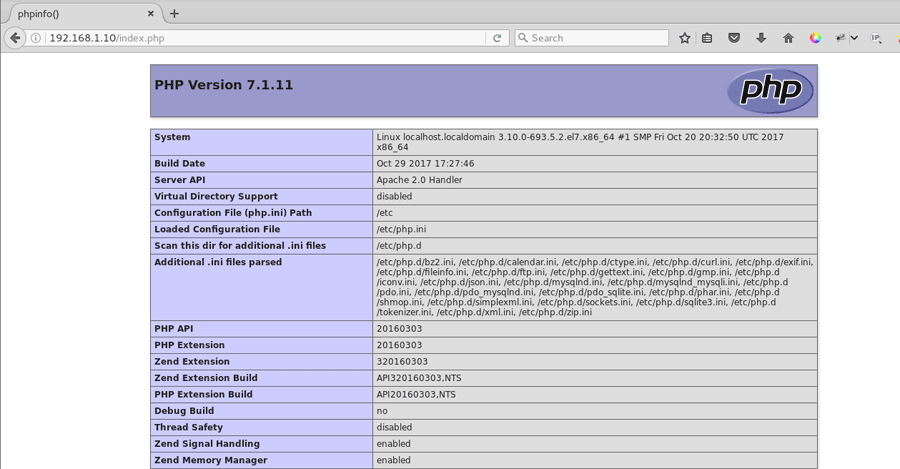
Lưu ý bảo mật: Tệp `info.php` tiết lộ rất nhiều thông tin nhạy cảm về môi trường máy chủ của bạn. Sau khi đã xác nhận mọi thứ hoạt động, bạn nên xóa tệp này đi để tránh bị kẻ xấu lợi dụng.
sudo rm /var/www/html/info.php
Kiểm tra kết nối PHP với MySQL và dịch vụ Apache
Bước xác minh cuối cùng là đảm bảo PHP có thể kết nối đến cơ sở dữ liệu MariaDB. Đây là yếu tố sống còn đối với bất kỳ ứng dụng web động nào. Chúng ta sẽ tạo một tệp PHP khác để thử kết nối.
Tạo một tệp mới tên là `db_test.php`:
sudo nano /var/www/html/db_test.php
Dán đoạn mã sau vào tệp. Hãy nhớ thay thế `my_user` và `your_password` bằng thông tin người dùng database bạn đã tạo ở bước trước.
<?php
$user = "my_user";
$pass = "your_password";
$db = "my_website";
$conn = new mysqli('localhost', $user, $pass, $db);
if ($conn->connect_error) {
die("Kết nối thất bại: " . $conn->connect_error);
}
echo "Kết nối đến MariaDB thành công!";
$conn->close();
?>
Lưu và đóng tệp. Bây giờ, truy cập vào địa chỉ sau trên trình duyệt:
http://your_server_ip/db_test.php
Nếu bạn thấy thông báo “Kết nối đến MariaDB thành công!”, điều đó có nghĩa là toàn bộ LAMP stack của bạn đã được cấu hình chính xác và sẵn sàng để triển khai ứng dụng web. Nếu có lỗi, hãy kiểm tra lại thông tin đăng nhập, tên database và đảm bảo dịch vụ MariaDB đang chạy. Sau khi kiểm tra xong, đừng quên xóa tệp này.
sudo rm /var/www/html/db_test.php
Mẹo tối ưu và bảo mật môi trường LAMP trên CentOS 7
Việc cài đặt thành công LAMP stack chỉ là bước khởi đầu. Để môi trường của bạn hoạt động hiệu quả, an toàn và ổn định trong dài hạn, việc áp dụng các biện pháp tối ưu và bảo mật là vô cùng cần thiết. Dưới đây là một số mẹo quan trọng mà bạn nên thực hiện.
- Tắt các module Apache không cần thiết: Apache mặc định tải khá nhiều module. Mỗi module không sử dụng đều tiêu tốn tài nguyên bộ nhớ. Bạn nên kiểm tra danh sách các module đang được tải và vô hiệu hóa những module không cần thiết cho website của mình. Điều này giúp giảm bộ nhớ sử dụng và thu nhỏ bề mặt tấn công.
- Cấu hình tường lửa và SELinux phù hợp: Chúng ta đã mở cổng HTTP và HTTPS, nhưng hãy rà soát lại các quy tắc tường lửa để đảm bảo chỉ những cổng thực sự cần thiết mới được mở. Ngoài ra, SELinux (Security-Enhanced Linux) là một cơ chế bảo mật mạnh mẽ trên CentOS. Thay vì tắt nó đi, hãy học cách cấu hình nó để hoạt động đúng với ứng dụng web của bạn. Điều này tạo thêm một lớp bảo vệ quan trọng.
- Sao lưu dữ liệu định kỳ và cập nhật bảo mật: Dữ liệu là tài sản quý giá nhất. Hãy thiết lập một lịch trình sao lưu tự động cho cả tệp tin website (thư mục `/var/www/html`) và cơ sở dữ liệu. Lưu các bản sao lưu ở một nơi an toàn, tốt nhất là trên một máy chủ khác. Đồng thời, hãy thường xuyên chạy lệnh
sudo yum update để cập nhật hệ điều hành và các thành phần LAMP, vá các lỗ hổng bảo mật mới nhất.
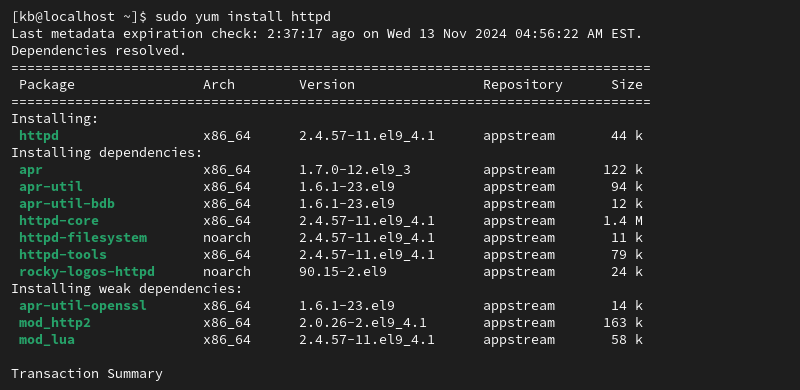
Các lỗi thường gặp và cách khắc phục
Trong quá trình cài đặt và vận hành LAMP stack, bạn có thể sẽ gặp phải một số lỗi phổ biến. Đừng lo lắng, hầu hết các vấn đề đều có thể được chẩn đoán và khắc phục. Việc hiểu rõ nguyên nhân sẽ giúp bạn xử lý tình huống một cách nhanh chóng.
Lỗi dịch vụ Apache không khởi động hoặc port bị chiếm dụng
Một trong những lỗi hay gặp nhất là Apache (httpd) không thể khởi động. Khi bạn chạy sudo systemctl start httpd và gặp lỗi, điều đầu tiên cần làm là kiểm tra log hệ thống để biết thêm chi tiết.
sudo journalctl -xe
Lệnh này sẽ hiển thị những dòng log gần nhất, thường chứa thông báo lỗi cụ thể. Nguyên nhân phổ biến nhất là cổng 80 đã bị một dịch vụ khác chiếm dụng. Bạn có thể kiểm tra xem dịch vụ nào đang lắng nghe trên cổng 80 bằng lệnh:
sudo netstat -tulpn | grep :80
Nếu một tiến trình khác (ví dụ: Nginx) đang sử dụng cổng này, bạn cần dừng dịch vụ đó hoặc thay đổi cổng lắng nghe của Apache trong tệp cấu hình /etc/httpd/conf/httpd.conf.
Lỗi kết nối MySQL từ PHP và hướng dẫn xử lý
Thông báo lỗi “Kết nối thất bại” hoặc “Access denied for user” khi kiểm tra kết nối từ PHP đến MariaDB cũng rất phổ biến. Có một vài nguyên nhân chính bạn cần kiểm tra:
- Sai thông tin đăng nhập: Đây là lý do đơn giản nhất. Hãy kiểm tra lại tên người dùng, mật khẩu và tên cơ sở dữ liệu trong tệp kịch bản PHP của bạn để đảm bảo chúng khớp chính xác với những gì bạn đã tạo trong MariaDB.
- Dịch vụ MariaDB không chạy: Hãy chắc chắn rằng dịch vụ MariaDB đang hoạt động bằng lệnh
sudo systemctl status mariadb. Nếu nó không chạy, hãy khởi động lại.
- Tường lửa chặn kết nối: Mặc dù kịch bản PHP và MariaDB cùng nằm trên một máy chủ (kết nối qua
localhost), đôi khi các quy tắc tường lửa quá nghiêm ngặt hoặc SELinux có thể can thiệp. Hãy kiểm tra log của tường lửa (/var/log/firewalld) và log audit của SELinux (/var/log/audit/audit.log) để tìm manh mối.
- Người dùng không có quyền: Đảm bảo rằng bạn đã cấp đủ quyền cho người dùng trên cơ sở dữ liệu mong muốn bằng lệnh
GRANT ALL PRIVILEGES ON....
Best Practices
Để trở thành một nhà quản trị máy chủ giỏi, việc tuân thủ các thực hành tốt nhất (best practices) là điều không thể thiếu. Những thói quen này không chỉ giúp hệ thống của bạn an toàn và ổn định mà còn giúp công việc quản trị của bạn trở nên dễ dàng và hiệu quả hơn.
- Luôn cập nhật hệ thống và phần mềm thường xuyên: Đây là quy tắc quan trọng nhất. Các bản cập nhật không chỉ mang lại tính năng mới mà còn vá các lỗ hổng bảo mật. Hãy tạo thói quen chạy
sudo yum update hàng tuần hoặc thiết lập cập nhật tự động.
- Sử dụng user riêng biệt cho mỗi database: Đừng bao giờ sử dụng tài khoản
root của MariaDB cho ứng dụng web. Thay vào đó, hãy tạo một người dùng riêng cho mỗi website/ứng dụng với quyền hạn chỉ giới hạn trên cơ sở dữ liệu của nó. Điều này hạn chế thiệt hại nếu thông tin đăng nhập của một website bị lộ.
- Không để file cấu hình chứa thông tin nhạy cảm trong thư mục web: Các tệp chứa thông tin kết nối cơ sở dữ liệu (như
wp-config.php của WordPress) nên được bảo vệ cẩn thận. Hãy thiết lập quyền truy cập tệp tin một cách chặt chẽ (ví dụ: chmod 600) và nếu có thể, di chuyển chúng ra ngoài thư mục gốc của web (/var/www/html).
- Kiểm tra nhật ký log để phát hiện sớm lỗi và rủi ro: Hãy tập làm quen với việc đọc các tệp log. Log của Apache (
/var/log/httpd/), log của MariaDB (/var/log/mariadb/mariadb.log), và log hệ thống sẽ cho bạn biết mọi hoạt động bất thường, từ lỗi phần mềm đến các dấu hiệu của một cuộc tấn công.
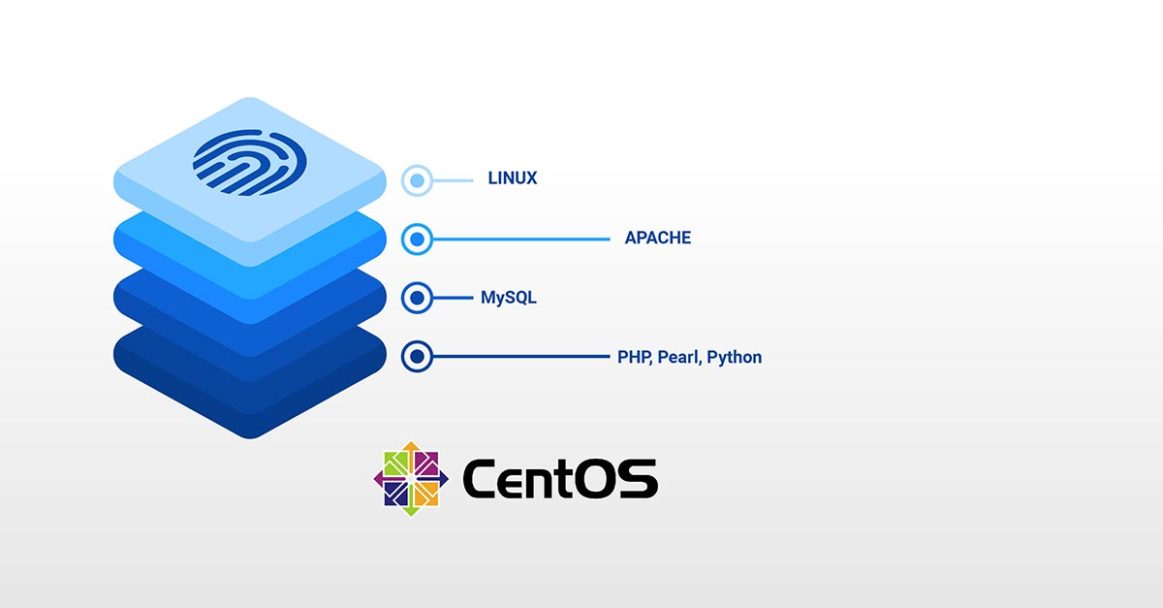
Kết luận
Vậy là chúng ta đã cùng nhau hoàn thành một hành trình chi tiết, từ việc chuẩn bị một máy chủ CentOS 7 trống cho đến khi dựng nên một môi trường LAMP stack hoàn chỉnh và sẵn sàng hoạt động. Bạn đã học được cách cài đặt và cấu hình từng thành phần quan trọng: máy chủ web Apache, hệ quản trị cơ sở dữ liệu MariaDB và ngôn ngữ lập trình PHP. Quan trọng hơn, bạn đã biết cách kiểm tra để đảm bảo chúng hoạt động nhịp nhàng với nhau.
Việc cài đặt thành công chỉ là chương đầu tiên. Để vận hành một máy chủ web hiệu quả và an toàn, quá trình bảo trì và tối ưu liên tục là yếu tố quyết định. Đừng quên áp dụng các biện pháp bảo mật, thực hiện sao lưu định kỳ và thường xuyên cập nhật hệ thống. Những nỗ lực này sẽ giúp nền tảng web của bạn luôn vững chắc trước các thách thức về hiệu suất và an ninh mạng.
Bùi Mạnh Đức hy vọng bài viết này đã cung cấp cho bạn những kiến thức nền tảng và các bước đi rõ ràng. Bây giờ, bạn đã có đủ công cụ để bắt đầu xây dựng blog, trang web doanh nghiệp hay bất kỳ dự án web nào bạn ấp ủ. Nếu bạn có bất kỳ câu hỏi nào trong quá trình thực hành, hoặc muốn chia sẻ trải nghiệm của mình, đừng ngần ngại để lại bình luận bên dưới. Chúc bạn thành công trên con đường phát triển web!